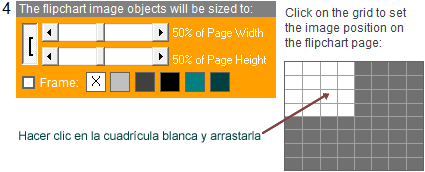Seguramente uno de los regalos de estas Navidades ha sido una cámara digital. Estaría bien el poder crear rápidamente un álbum de fotografías en un rotafolio de ActivInspire.
En esta entrada vamos a ver cómo hacerlo utilizando uno de los programas que Nigel Pearce ha puesto a nuestra disposición.
No sólo lo podremos utilizar con una cámara digital, también se puede hacer desde cualquier otro dispositivo de almacenamiento, tales como una unidad USB flash o una carpeta en el disco duro.
Para ello necesitaremos el programa DigiFlip que puedes descargar aquí.
DigiFlip está diseñado para ejecutarse en un sistema operativo Windows y sólo funcionará si tenemos ActivInspire instalado en el mismo equipo.
Una vez descargado el programa deberemos conectar la cámara a nuestro ordenador\computador.
A continuación, ejecutamos DigiFlip y veremos la siguiente ventana.
Paso 1
Debemos indicarle al programa donde se encuentran nuestras imágenes, haremos clic en el botón de la izquierda para localizarlas.
Cuando tengamos seleccionada la carpeta dentro de la unidad donde se encuentran las imágenes, hacemos clic en Aceptar.
En este punto, ya podemos hacer clic en el botón Make y sentarnos a esperar, mientras DigiFlip automáticamente:
Podemos decidir el tamaño que las páginas del rotafolio deben tener.
Paso 3
Nos permite cambiar la escala de las imágenes de la cámara de forma automática a medida que se colocan en el rotafolio. Este paso es importante en términos de ayudar a mantener el tamaño final del archivo lo más pequeño posible. También hay un deslizador de calidad de la imagen. Cuanta más alta sea la calidad, mayor será el tamaño del archivo.
Paso 4
Nos permite decidir sobre el tamaño y la posición de las imágenes en la página de rotafolio y si se enmarcan (Frame). Si hacemos las imágenes más pequeñas que la página (por ejemplo 50%), a continuación, hacemos clic en la cuadrícula y arrastramos para indicar la posición de los objetos.
Paso 5
Nos permite realizar unos pocos cambios en el diseño.
En esta entrada vamos a ver cómo hacerlo utilizando uno de los programas que Nigel Pearce ha puesto a nuestra disposición.
No sólo lo podremos utilizar con una cámara digital, también se puede hacer desde cualquier otro dispositivo de almacenamiento, tales como una unidad USB flash o una carpeta en el disco duro.
Para ello necesitaremos el programa DigiFlip que puedes descargar aquí.
DigiFlip está diseñado para ejecutarse en un sistema operativo Windows y sólo funcionará si tenemos ActivInspire instalado en el mismo equipo.
Una vez descargado el programa deberemos conectar la cámara a nuestro ordenador\computador.
A continuación, ejecutamos DigiFlip y veremos la siguiente ventana.
Paso 1
Debemos indicarle al programa donde se encuentran nuestras imágenes, haremos clic en el botón de la izquierda para localizarlas.
Cuando tengamos seleccionada la carpeta dentro de la unidad donde se encuentran las imágenes, hacemos clic en Aceptar.
En este punto, ya podemos hacer clic en el botón Make y sentarnos a esperar, mientras DigiFlip automáticamente:
- Copia las imágenes de la cámara.
- Las cambia de escala a proporciones agradable para la pizarra.
- Crea un rotafolio y coloca todas las imágenes a escala en él, una imagen por página.
- Abre ActivInspire para cargar el rotafolio resultante.
Paso 2
Podemos decidir el tamaño que las páginas del rotafolio deben tener.
Paso 3
Nos permite cambiar la escala de las imágenes de la cámara de forma automática a medida que se colocan en el rotafolio. Este paso es importante en términos de ayudar a mantener el tamaño final del archivo lo más pequeño posible. También hay un deslizador de calidad de la imagen. Cuanta más alta sea la calidad, mayor será el tamaño del archivo.
Paso 4
Nos permite decidir sobre el tamaño y la posición de las imágenes en la página de rotafolio y si se enmarcan (Frame). Si hacemos las imágenes más pequeñas que la página (por ejemplo 50%), a continuación, hacemos clic en la cuadrícula y arrastramos para indicar la posición de los objetos.
Paso 5
Nos permite realizar unos pocos cambios en el diseño.
- Añadir un margen de página (Margin).
- Bloquear todas las imágenes del rotafolio (Lock Images on Background).
- Convertir todas las imágenes a escala de grises (Grey scale).
- Apilar todas las imágenes en la parte superior en una sola página del rotafolio (Image Stack).
- Elegir un color de fondo para las páginas (Page Background).